Cara mencadangkan profil browser Brave

Panduan lengkap untuk mencadangkan dan memulihkan profil pengguna di browser Brave dengan langkah-langkah yang jelas dan aman.
Ada beberapa aplikasi radio internet untuk desktop Linux. Namun, aplikasi yang telah kita bicarakan sebelumnya agak rumit untuk rata-rata pengguna dan memiliki antarmuka pengguna yang, meskipun bagus, terkadang dapat membingungkan.
Memperkenalkan Goodvibes, ini adalah aplikasi radio internet kecil yang rapi untuk desktop Linux. Ini memberi pengguna akses ke berbagai stasiun radio internet dalam UI yang sederhana dan mudah dipahami. Dalam panduan ini, kami akan menunjukkan cara menginstal dan menggunakannya juga.
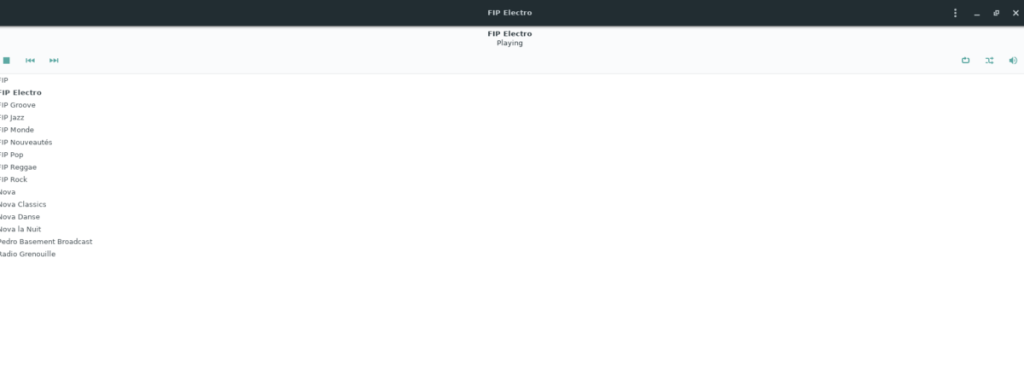 Aplikasi radio Goodvibes tersedia untuk diinstal pada berbagai distribusi Linux dalam berbagai format. Agar aplikasi bekerja di sistem Anda, mulailah dengan meluncurkan jendela terminal dengan menekan kombinasi keyboard Ctrl + Alt + T atau Ctrl + Shift + T.
Aplikasi radio Goodvibes tersedia untuk diinstal pada berbagai distribusi Linux dalam berbagai format. Agar aplikasi bekerja di sistem Anda, mulailah dengan meluncurkan jendela terminal dengan menekan kombinasi keyboard Ctrl + Alt + T atau Ctrl + Shift + T.
Setelah membuka jendela terminal di desktop Linux Anda, mulailah menginstal Goodvibes dengan mengikuti petunjuk penginstalan yang diuraikan di bawah ini yang sesuai dengan OS Linux yang Anda gunakan saat ini.
Di Ubuntu, aplikasi radio Goodvibes dapat diinstal melalui repositori perangkat lunak "Universe". Namun, ini hanya tersedia untuk pengguna Ubuntu 20.10 dan 20.04. Jika Anda menggunakan 18,04 atau lebih lama, buka Flatpak agar aplikasi berfungsi.
Tidak setiap instalasi Ubuntu memiliki repositori perangkat lunak "Universe" yang diaktifkan secara default. Jadi, kita harus membahas cara mengaktifkannya. Untuk mengaktifkannya, pertama, jalankan perintah add-apt-repository berikut di bawah ini.
sudo add-apt-repository universe
Setelah menambahkan "Universe" ke sistem dengan perintah add-apt-repository , Anda harus memperbarui sumber perangkat lunak Anda menggunakan perintah apt update . Dengan menyegarkan sumber perangkat lunak Anda, Anda akan membuat "Universe" dapat diakses oleh sistem.
sudo apt update
Terakhir, Anda dapat menginstal aplikasi Goodvibes di sistem Anda menggunakan perintah apt install .
sudo apt install goodvibes
Di Debian 10 dan 11 dan Sid, Anda bisa mendapatkan aplikasi Goodvibes melalui repositori perangkat lunak "utama". Untuk menginstal aplikasi di sistem Anda, jalankan perintah apt-get install berikut di bawah ini.
sudo apt-get install goodvibes
Di Arch Linux, aplikasi Goodvibes tersedia melalui repo pihak ketiga yang dikenal sebagai "UserRepository." Untuk menginstalnya di PC Linux Anda, jalankan perintah di bawah ini di jendela terminal.
wget https://userrepository.eu/goodvibes-0.6-1-x86_64.pkg.tar.zst sudo pacman -U goodvibes-0.6-1-x86_64.pkg.tar.zst
Tidak percaya repositori perangkat lunak pihak ketiga di Arch Linux? Anda juga bisa mendapatkan Goodvibes di Arch Linux AUR di sini .
Aplikasi radio Goodvibes tersedia untuk pengguna Fedora 33 dan Rawhide melalui repo Fedora utama. Untuk menginstal aplikasi di sistem Anda, gunakan perintah dnf install berikut di jendela terminal.
sudo dnf install goodvibes
Pada OpenSUSE Tumbleweed serta OpenSUSE LEAP, Anda dapat mengatur Goodvibes di sistem Anda menggunakan repositori perangkat lunak “Multimedia”. Untuk mengaktifkan repositori "Multimedia" di sistem Anda, jalankan perintah zypper berikut .
rumput liar
sudo zypper addrepo https://ftp.lysator.liu.se/pub/opensuse/repositories/multimedia:/apps/openSUSE_Tumbleweed/ multimedia-apps-x86_64
LEAP 15.2
sudo zypper addrepo https://ftp.lysator.liu.se/pub/opensuse/repositories/multimedia:/apps/openSUSE_Leap_15.2/ multimedia-apps-x86_64
LEAP 15.1
sudo zypper addrepo https://ftp.lysator.liu.se/pub/opensuse/repositories/multimedia:/apps/openSUSE_Leap_15.1/ multimedia-apps-x86_64
Setelah menambahkan repo ke sistem OpenSUSE Anda, gunakan perintah refresh . Perintah ini akan memperbarui repo di sistem Anda, termasuk yang baru saja Anda tambahkan.
sudo zypper menyegarkan
Terakhir, instal Goodvibes di OpenSUSE dengan perintah zypper install .
sudo zypper menginstal goodvibes
Aplikasi radio internet Goodvibes tersedia di toko aplikasi Flathub sebagai Flatpak. Untuk membuatnya bekerja di sistem Linux Anda, Anda harus mengaktifkan runtime Flatpak terlebih dahulu. Untuk melakukannya, ikuti panduan mendalam kami tentang masalah ini .
flatpak instal flathub io.gitlab.Goodvibes
Untuk menggunakan Goodvibes di PC Linux Anda, mulailah dengan membuka aplikasi. Anda dapat membuka aplikasi dengan mencarinya di menu aplikasi. Setelah aplikasi terbuka, ikuti petunjuk langkah demi langkah di bawah ini untuk mempelajari cara menggunakannya.
Langkah 1: Lihat melalui Goodvibes untuk daftar stasiun. Daftar stasiun berada tepat di bawah tombol pemutaran di aplikasi. Urutkan daftar stasiun yang ingin Anda dengarkan.
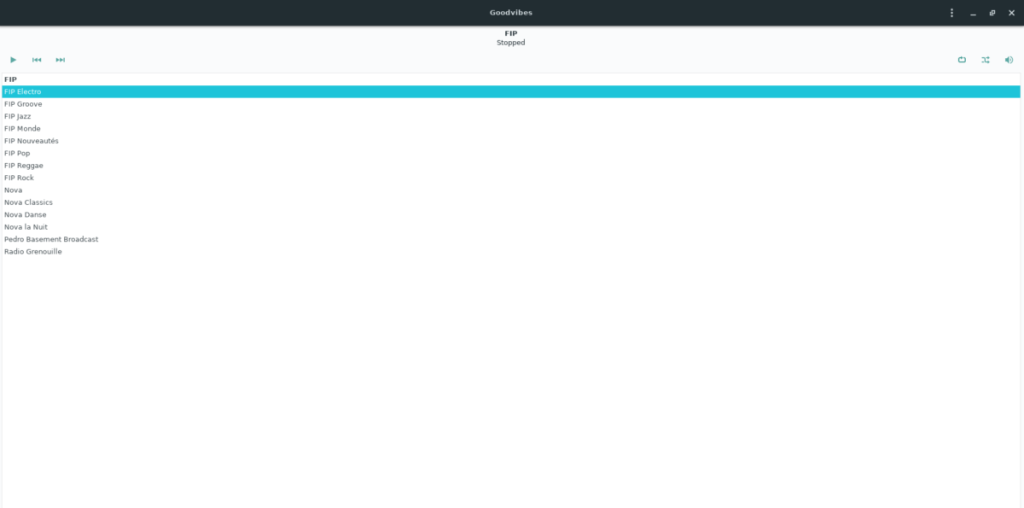
Langkah 2: Setelah Anda menemukan stasiun untuk didengarkan, pilih dengan mouse, dan itu akan mulai diputar. Anda kemudian dapat mengontrol volume stasiun menggunakan ikon speaker.
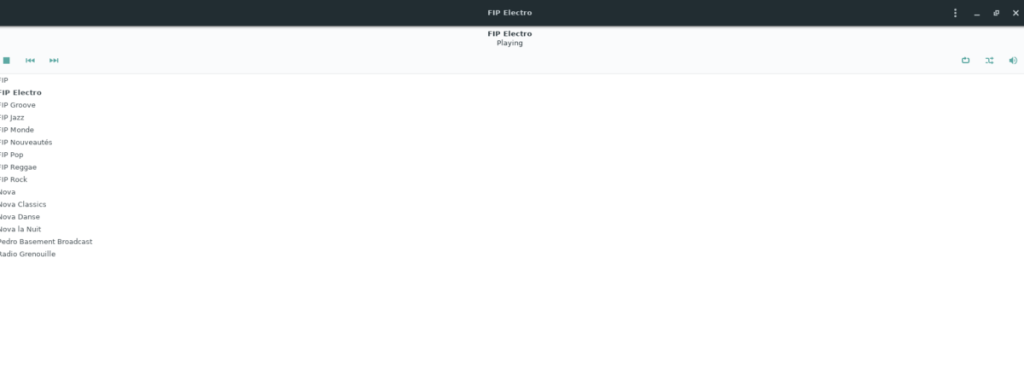
Langkah 3: Perlu menghentikan pemutaran aplikasi Goodvibes? Saat stasiun diputar, tombol putar akan berubah menjadi tombol berhenti. Klik untuk menghentikan pemutaran.
Tahukah Anda bahwa Anda dapat menambahkan stasiun radio khusus ke aplikasi Goodvibes? Berikut cara melakukannya. Pertama, cari online untuk URI stasiun yang ingin Anda tambahkan ke komputer Anda.
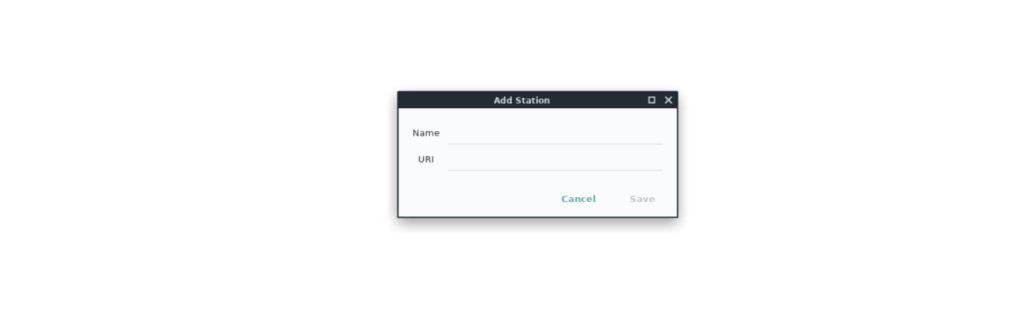
Setelah menemukan URI, klik menu di sebelah tombol perkecil dan pilih “tambah stasiun.” Kemudian, rekatkan di URI stasiun. Anda kemudian dapat mendengarkannya melalui aplikasi Goodvibes.
Panduan lengkap untuk mencadangkan dan memulihkan profil pengguna di browser Brave dengan langkah-langkah yang jelas dan aman.
Pelajari cara menginstal Linux Lite, sistem operasi berbasis Ubuntu yang ringan dengan antarmuka XFCE4.
Jika Anda menggunakan banyak PPA di PC Ubuntu dan baru saja meningkatkan ke Ubuntu 20.04, Anda mungkin memperhatikan bahwa beberapa PPA Anda tidak berfungsi, karena
Baru mengenal Linux dan ingin menambahkan musik Anda ke Rhythmbox tetapi tidak yakin bagaimana melakukannya? Kami dapat membantu! Ikuti panduan ini saat kami membahas cara mengatur
Apakah Anda perlu mengakses PC atau Server Ubuntu jarak jauh dari PC Microsoft Windows Anda? Tidak yakin tentang bagaimana melakukannya? Ikuti bersama dengan panduan ini saat kami tunjukkan kepada Anda
Apakah Anda menggunakan browser web Vivaldi sebagai driver harian Anda di Linux? Apakah Anda mencoba mencari cara untuk mencadangkan pengaturan browser Anda untuk penyimpanan yang aman? Kami
Cara Mengunduh Podcast Dari Terminal Linux Dengan Podfox
Cara Menemukan File Duplikat Dan Membersihkannya Di Linux Dengan FSlint
Apakah Anda membutuhkan klien podcast yang bagus dan elegan untuk desktop Linux Anda? Jika demikian, Anda perlu mencoba CPod. Ini adalah aplikasi kecil yang ramah yang membuat mendengarkan
TuxGuitar adalah alat pembuat musik open-source. Dengan itu, pengguna dapat membuat dan mengedit tabulasi gitar mereka sendiri. Dalam panduan ini, kita akan membahas bagaimana caranya








